Photoshop调出外景MM照片的浓郁糖果色
作者 Sener 来源 PS联盟 发布时间 2010-02-09
手机照片由于像素不是很高,或多或少会有一点偏色和失真。处理的时候最好先给人物降噪处理,因为干净的肤色比较好调色。后期再根据自己的喜好调出喜好的色彩。
最终效果

原图

1、打开原图素材,创建可选颜色调整图层,参数设置如图1-3,效果如图4。
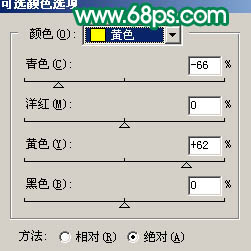
<图1>
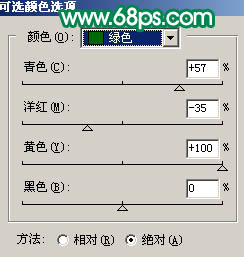
<图2>
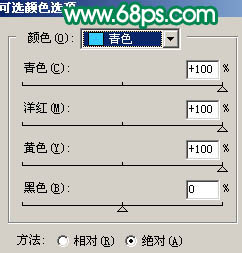
<图3>

<图4>
2、新建一个图层,填充颜色:#010542,把图层混合模式改为“排除”,图层不透明度改为:50%,效果如下图。

<图5>
3、创建色彩平衡调整图层,参数设置如图7,效果如图8。
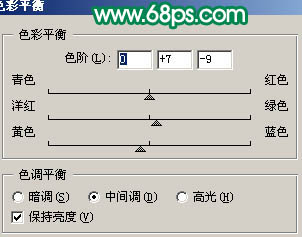
<图7>

<图8>
4、创建可选颜色调整图层,对红色进行调整,参数设置如图9,效果如图10。
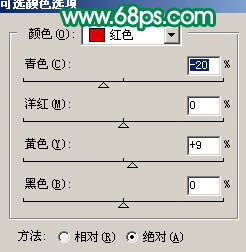
<图9>

<图10>
5、创建通道混合器调整图层,对绿色进行调整,参数设置如图11,效果如图12。
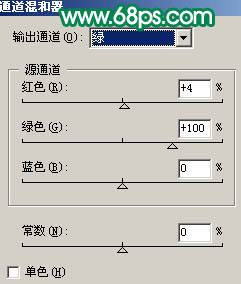
<图11>

<图12>
| 12下一页 |